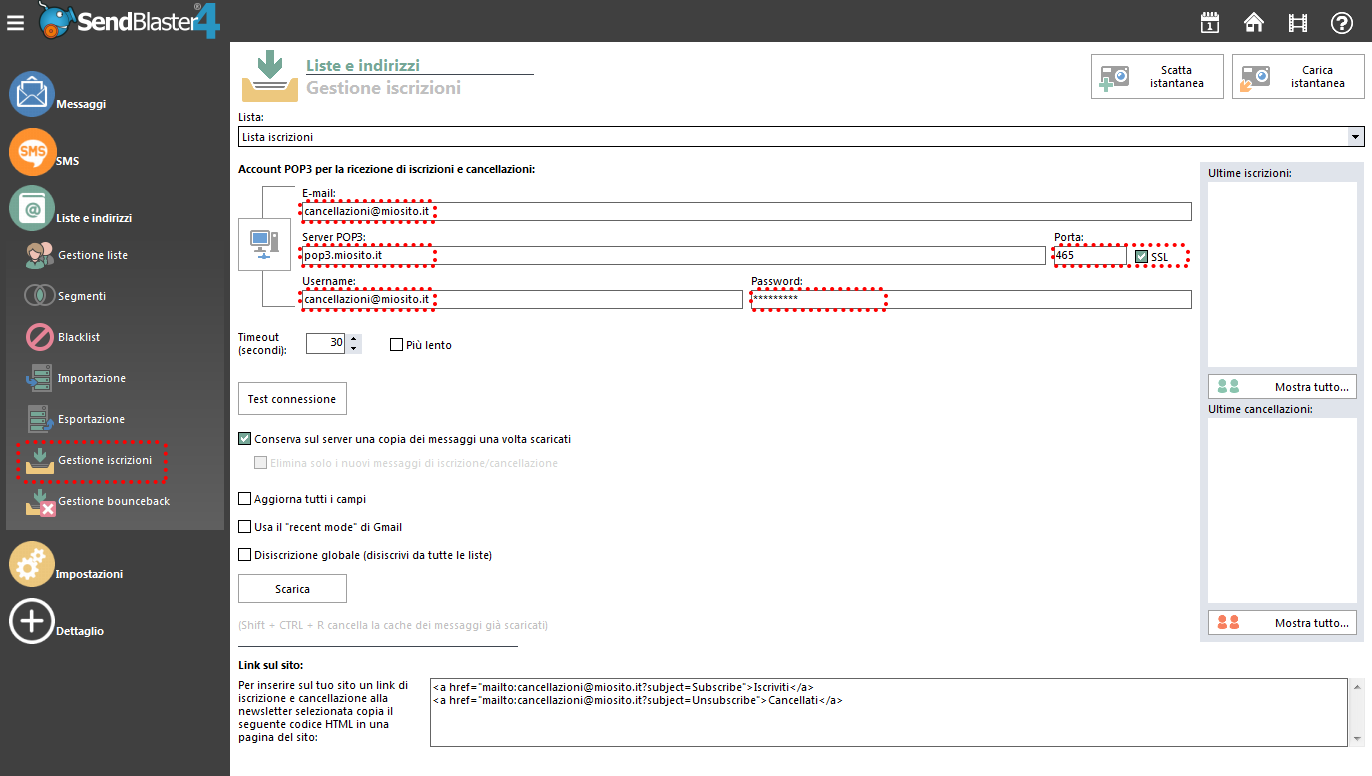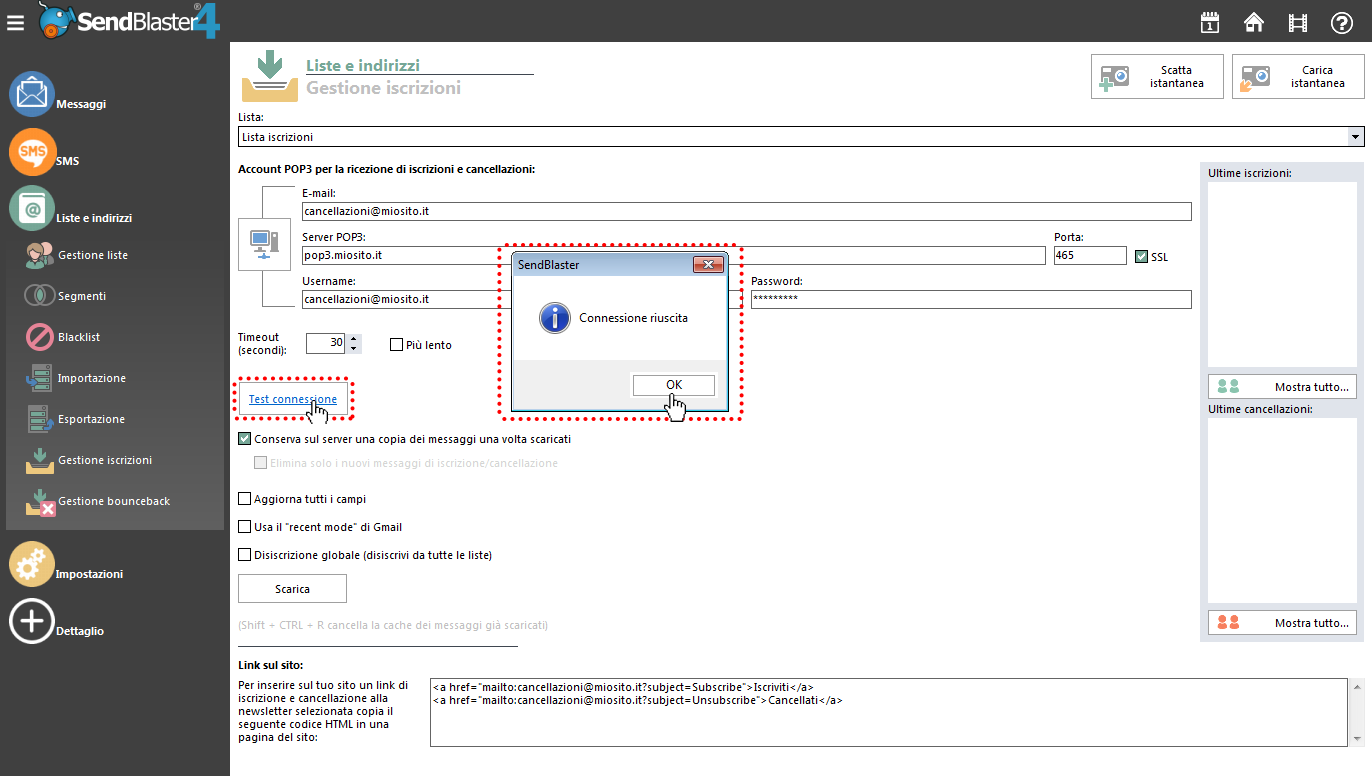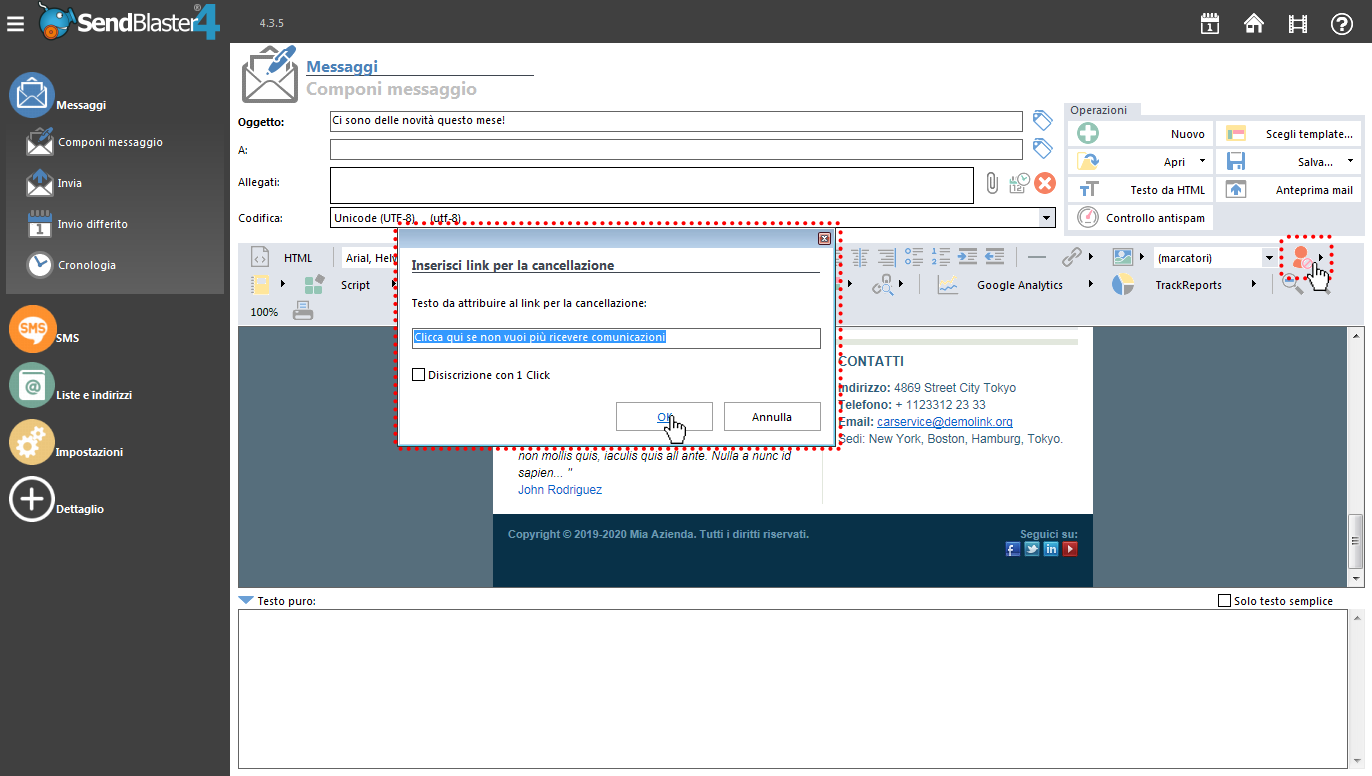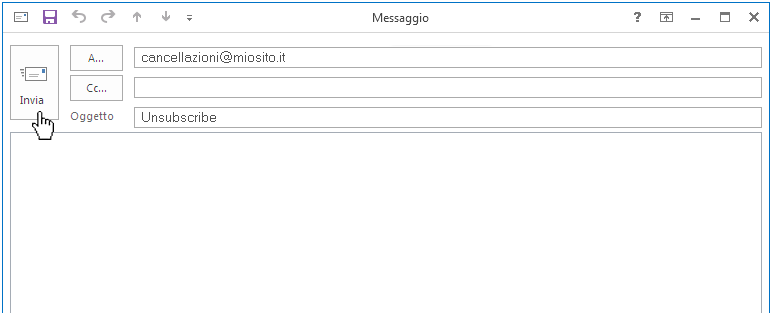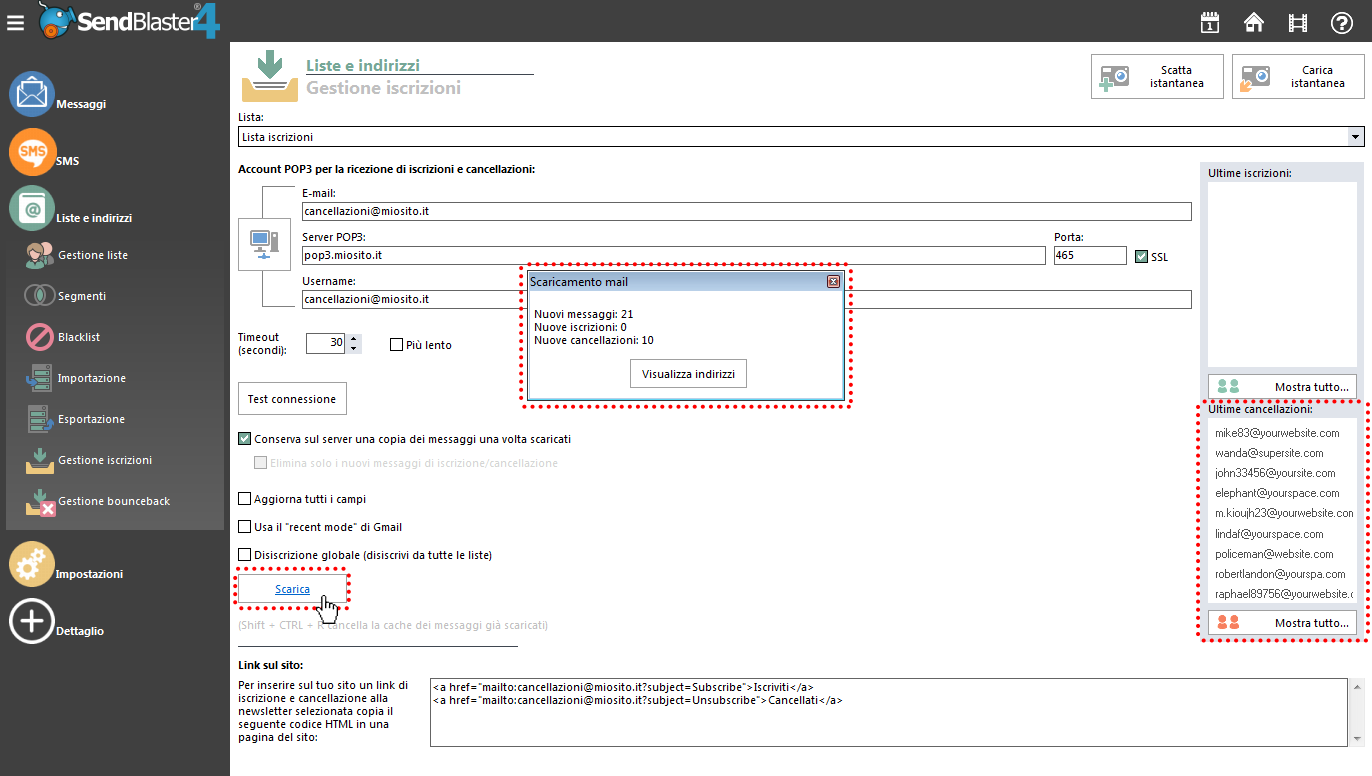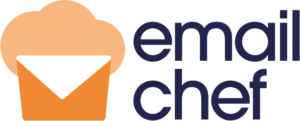In questo breve tutorial indichiamo i passi da compiere affinché SendBlaster gestisca in modo automatico le richieste di cancellazione degli iscritti a una lista.
P.S. Se vuoi provare una soluzione per svolgere questa mansione in modo del tutto automatico, forse abbiamo quello che fa per te.
Prima di iniziare:
Se vuoi che SendBlaster cancelli dalla lista gli indirizzi email delle persone che ne hanno fatto richiesta, occorre eseguire una semplice configurazione. Prima di iniziare assicurati di avere:
- Una casella di posta elettronica da dedicare esclusivamente alle cancellazioni. Non utilizzare una casella che già utilizzi per altri scopi, per esempio quella in cui ricevi la posta personale o di lavoro. Non utilizzare caselle di posta gratuite fornite da Gmail, Hotmail, Yahoo o simili, ma preferibilmente indirizzi aziendali (ad esempio: cancellami@nomedominio.it). Se non sai come fare, chiedi a chi gestisce il tuo sito internet di crearne una.
- Indirizzo del server POP3 relativo alla casella di posta scelta
- Nome utente e password per accedere alla casella di posta scelta
Procediamo alla configurazione:
Al’interno di SendBlaster clicca su “Gestione iscrizioni”
Configura quindi la sezione “Account POP3 per la ricezione di iscrizioni e cancellazioni”:
- Email: inserisci l’indirizzo email dedicato alle richieste di cancellazione
- Server POP3: inserisci l’indirizzo del server POP3
- Porta: inserisci il numero solo se espressamente previsto, in caso contrario lascia vuoto il campo
- SSL: seleziona l’opzione solo se espressamente prevista, in caso contrario non selezionare la casella
- Username: inserisci il nome utente per l’accesso alla casella di posta
- Password: inserisci la password di accesso alla casella di posta
Schiaccia il pulsante “Test connessione”: se compare il messaggio “Connessione riuscita” i dati inseriti sono corretti. In caso contrario, verifica i dati inseriti, se necessario con l’assistenza del gestore della casella di posta elettronica.
Composizione del messaggio
Solo dopo aver eseguito le operazioni appena descritte, crea un nuovo messaggio. Quando hai terminato di scriverlo, clicca il pulsante “Inserisci link per la cancellazione” e, all’interno della finestrella che si apre, scrivi il testo che deve essere visto da coloro che desiderano cancellarsi dalla lista (ad esempio: “Clicca qui se non vuoi più ricevere comunicazioni”), quindi conferma con OK.
Invia il messaggio
Il destinatario che riceve il tuo messaggio, qualora decidesse di cancellarsi dalla lista, farà click sul link di cancellazione. Si aprirà automaticamente nel suo computer un messaggio di posta elettronica vuoto che ha come oggetto la parola “Unsubscribe”. Dovrà solamente inviare tale messaggio, che verrà consegnato alla casella di posta elettronica che utilizzi per la gestione delle cancellazioni.
Dopo alcune ore dall’invio di una campagna di email marketing, inizierai probabilmente a ricevere nella casella di posta designata qualche richiesta di disiscrizione.
Scarica le richieste di cancellazione
Clicca su “Gestione iscrizioni”.
Nella parte alta della pagina seleziona la lista alla quale hai inviato i messaggi.
Schiaccia il pulsante “Scarica”. Questa operazione dovrà essere svolta periodicamente per aggiornare con tempismo le richieste di cancellazione che arriveranno progressivamente.
SendBlaster accede alla casella di posta, individua i messaggi che hanno “Unsubscribe” come oggetto e, se trova l’indirizzo del mittente nella lista, lo disiscrive. Vedrai perciò che quell’indirizzo sarà contrassegnato da un quadratino rosso anziché verde. Ciò indica che quell’indirizzo è disiscritto e che SendBlaster non gli invierà più messaggi.
Passa a eMailChef
Se desideri provare un sistema di cancellazione delle liste completamente automatizzato, devi sapere che il team di SendBlaster ha creato una piattaforma che permette di fare questo e molto altro. Questo sistema si chiama eMailChef ed è pensato per rendere il lavoro di creazione e invio delle newsletter più veloce, senza mai perdere in termini di professionalità.
eMailChef si distingue per:
- Editor a blocchi per creare un’email di grande impatto visivo in maniera intuitiva
- Gestione delle liste e dei segmenti di contatti altamente personalizzabile
- Strumento integrato per l’analisi delle campagne
- Editor per creare i form di iscrizione
- Strumento per l’automazione delle email
- Struttura esclusivamente in cloud, cosa che permette di lavorare in maniera indipendente dal sistema operativo installato sul computer (Mac, Windows)